Integrações
Atualizado em 14/05/2025
Neste artigo:
Sumário
Este artigo tem como objetivo explicar cada um dos itens da sessão de integrações. Para todas as configurações o 1 – Passo: Acessar a tela de integrações deve ser executado primeiro.
Passo a Passo
1 - Passo: Acessar a tela de integrações
1. Clique sobre a sua foto de usuário, caso tenha, no canto superior direito [ Seta roxa ].
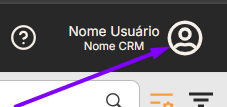
2. Das opções no menu suspenso, clique sobre a de “Integrações” [ Seta roxa ].
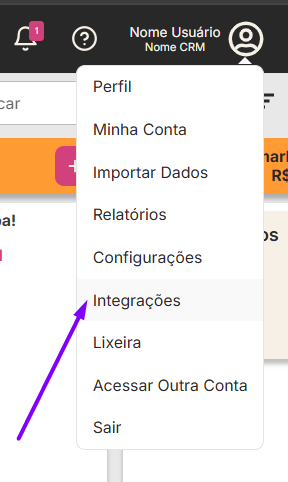
Acessando este espaço temos as quatro formas de integrações. Em tópicos abaixo teremos de maneira mais detalhada sobre cada um dos pontos.
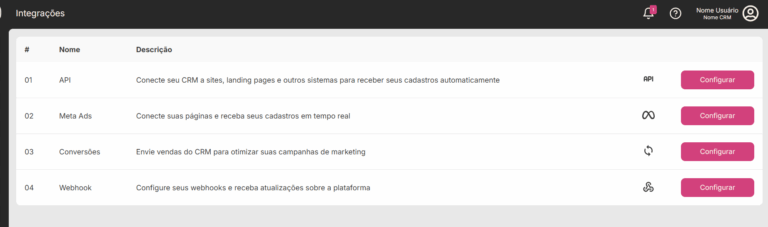
2 - API
- Conecte seu CRM a sites, landing pages e outros sistemas para receber seus cadastros automaticamente
- Permitir que **leads gerados fora do CRM** (como em formulários, landing pages, anúncios ou sistemas terceiros) sejam **enviados diretamente para dentro do CRM Oktto,** sem precisar de inserção manual.
Para saber mais como funciona a API, acesse a documentação em: api.oktto.com.br/docs/
1. Para acessar a API para a configurar basta a partir do menu de Integrações, aberto no item anterior, clicar sobre a opção “API” [ Seta roxa ].
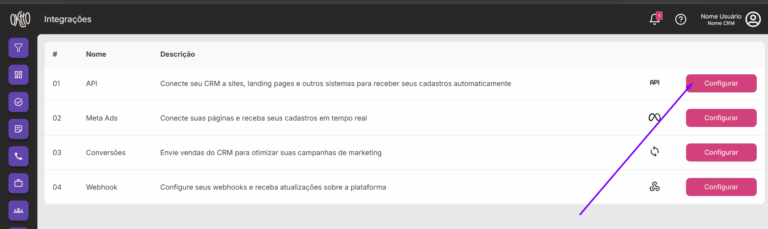
2. Novas opções estão disponíveis. Para cada uma delas um tópico abaixo descreverá mais sobre.
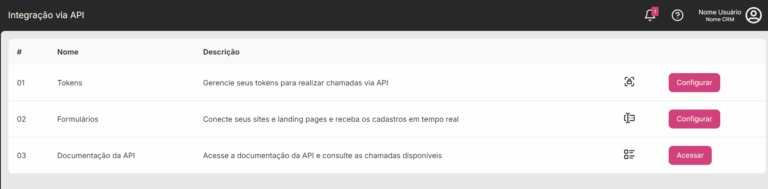
2.1 - Tokens
- Gerencie seus tokens para realizar chamadas via API
- Um **token de API** é uma **chave única e secreta** que identifica e autentica um usuário, sistema ou integração que está tentando acessar a API do seu CRM.
- Em vez de usar login e senha em cada requisição, o sistema que se conecta à sua API envia esse token e ele serve como **prova de que tem permissão para acessar os dados**.
1. Clique sobre a opção de tokens [ Seta roxa ].

2. Para criar um novo token clique sobre o botão rosa “Novo token” no canto superior direito [ Seta roxa ].
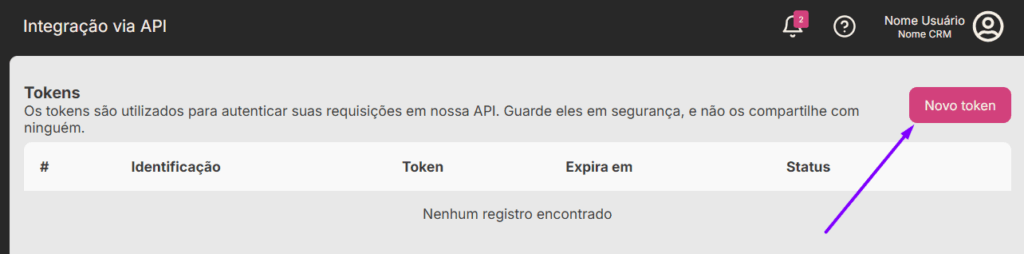
3. No campo “Identificação” insira um nome para identificar o token que será gerado [ Seta roxa ].
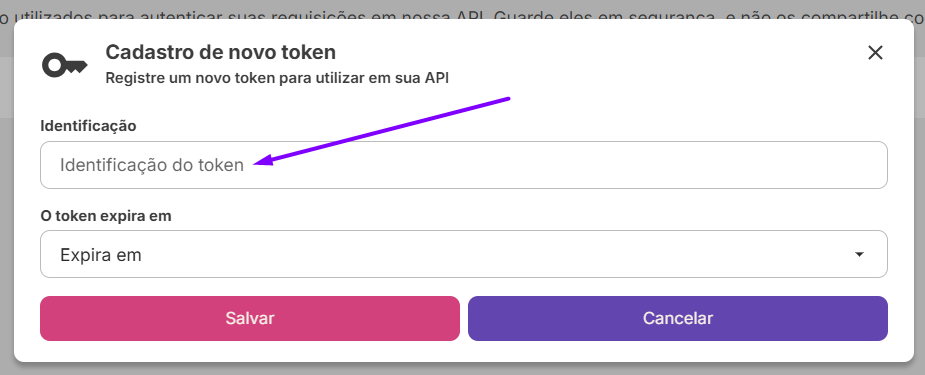
4. Clique sobre o segundo campo o de “O token expira em” [ Seta roxa ] e selecione a opção que melhor se adequa a sua necessidade, no exemplo foi de 8 horas válidas [ Seta vermelha ].
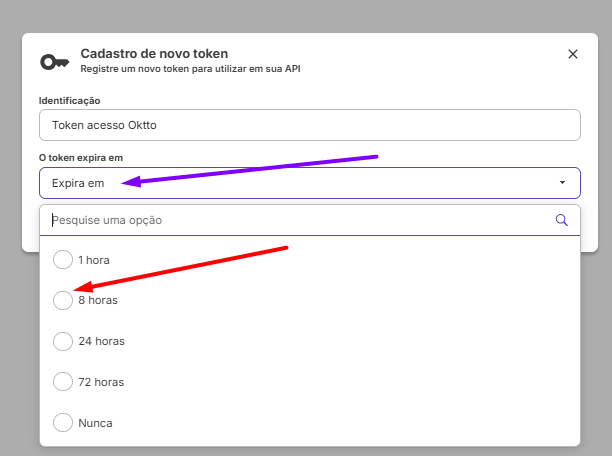
5. Com os dois campos configurados, clique sobre o botão “Salvar” [ Seta roxa ].
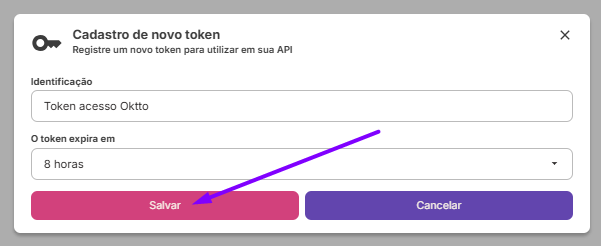
6. Uma nova tela recarregará com o token gerado. ATENÇÃO! Copie o token [ Seta roxa ] e salve em um lugar seguro, pois esta tela com o valor do token nunca mais poderá ser aberta com este mesmo valor novamente. Só é possível gerar outro Token.
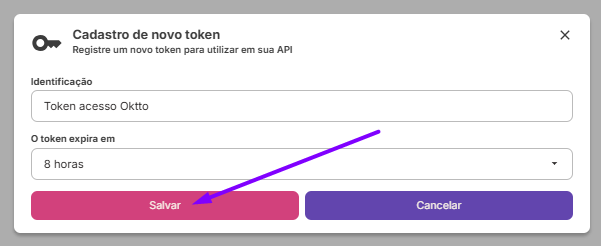
7. Caso se deseje excluir esta chave antes do tempo que foi extipulado basta clicar sobre os três pontinhos [ Seta roxa ] na linha do token a ser excluído e depois clicar sobre a opção “Excluir” [ Seta vermelha ].

2.2 - Formulários
- Conecte seus sites e landing pages e receba os cadastros em tempo real
1. Clique sobre a opção “Formulários” [ Seta roxa ] para iniciar a configuração desta conexão.
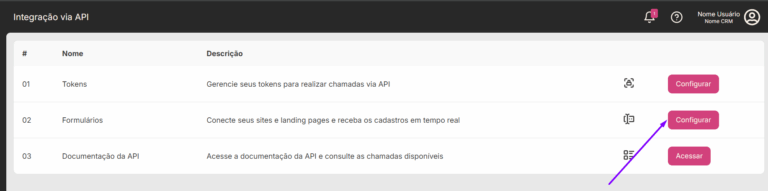
2. A nova tela carregada contará com um histórico com todas as conexões já configuradas [ Retãngulo roxa ]. Para realizar uma nova conexão basta clicar sobre o botão rosa “Conectar um novo domínio” [ Seta roxa ].
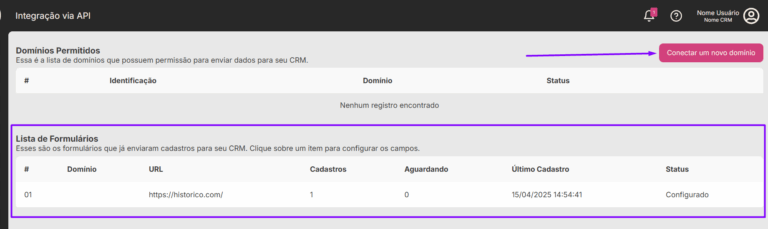
3. No campo “Identificação” Informe um nome para identificar a conexão. É aconselhável conter as tecnologias conectadas e algum outro tópico que se possa identificar.
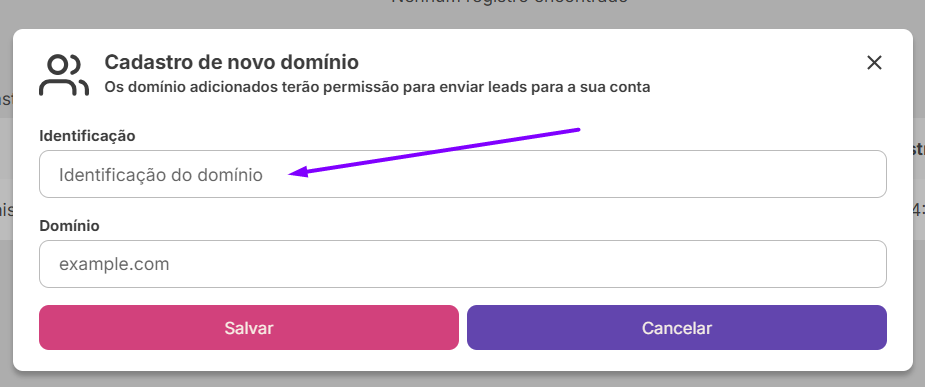
4. No campo “Domínio” insira o domínio do formulário publicado [ Seta roxa ] para que todo lead que seja cadastrado no domínio seja redirecionado a Oktto. Depois de preenchido, clique sobre o botão rosa “Salvar” [ Seta vermelha ].
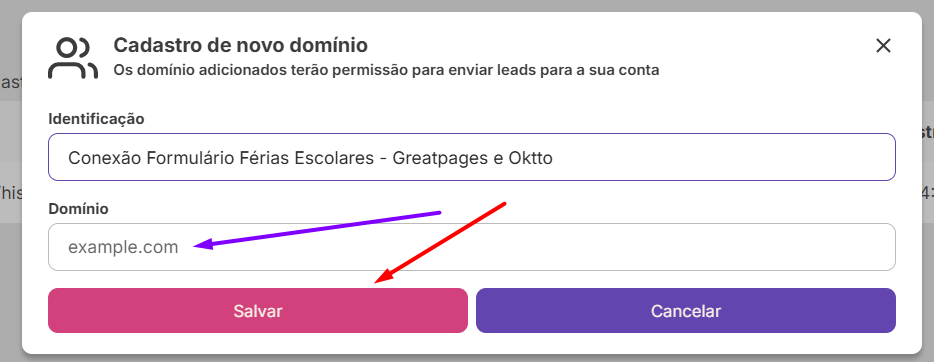
5. Uma tela com um script aparecerá. Copie este script por completo e cole no header ou em algum campo de script da plataforma que se deseja integrar. No greatpages este campo é em configurações/Javascript & CSS
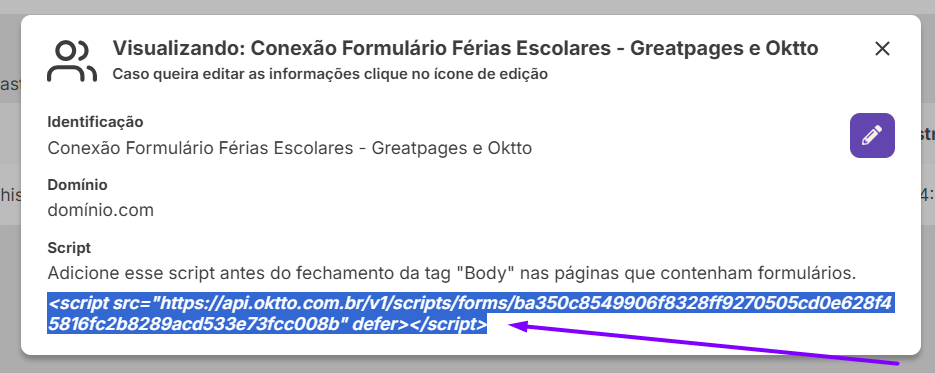
6. Com o script colado na outra plataforma, volte a Okto e feche esta caixa de notificação. Recarregue a página e clique sobre o item que tem seu status pendente e com o nome que foi configurado anteriormente para realizar as últimas configurações [ Seta roxa ].
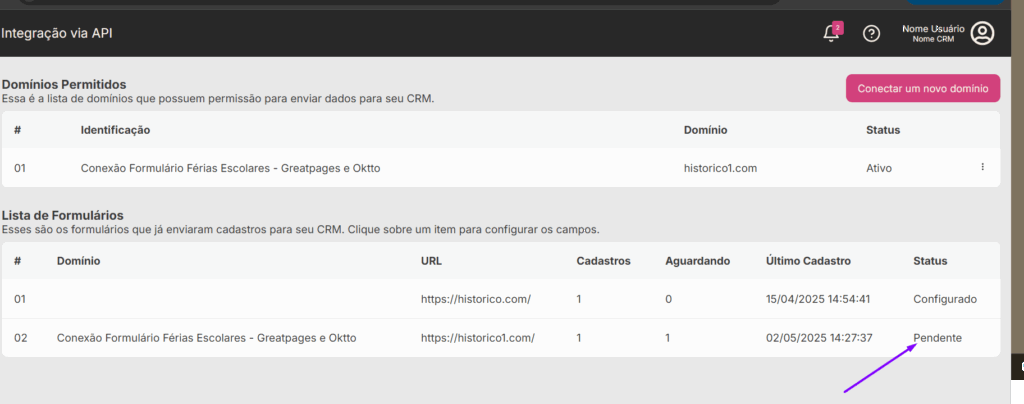
7. Clique sobre o botão roxo com ícone de lápis ✏️ [ Seta roxa ], no canto superior direito, para iniciar a configuração.
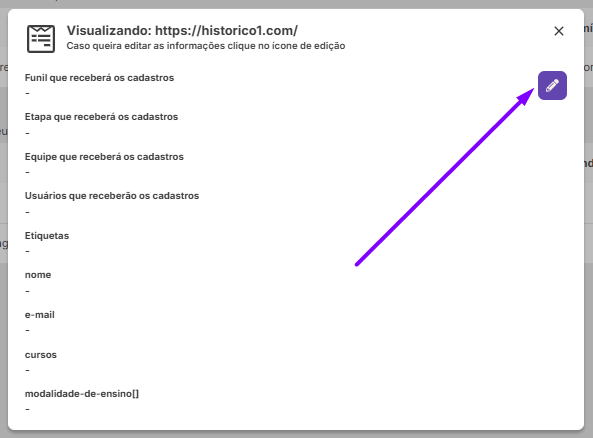
8. Após configurar cada campo necessário para direcionar o lead com suas informações, clique sobre o botão rosa “Salvar” [ Seta roxa ].
Campos padrão exemplo:
- nome = Nome do Contato
- e-mail = E-mail do Contato
- curso = Descrição do Produto
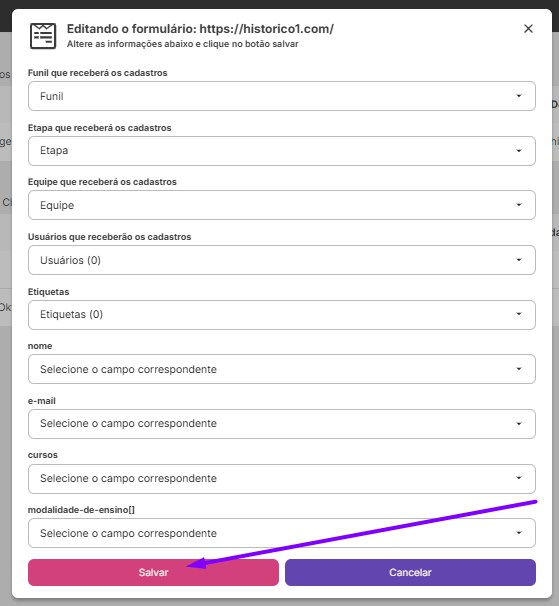
9. Após esta configuração todos os leads oriundos da LP irão ser direcionado ao CRM Oktto.
3 - Meta Ads
- Conecte suas páginas e receba seus cadastros em tempo real
1. No menu de opções de integrações selecione a de “Meta Ads” [ Seta roxa ].
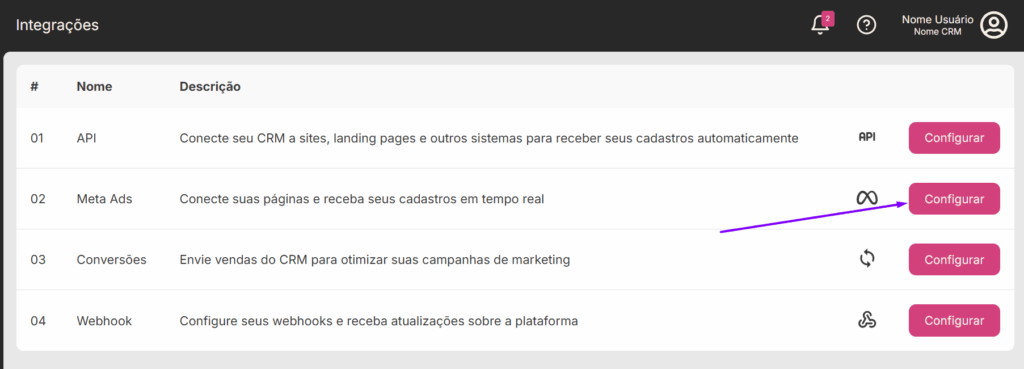
2. Com a guia recarregada clique sobre uma das opções para conectar uma nova página [ Setas roxas ].
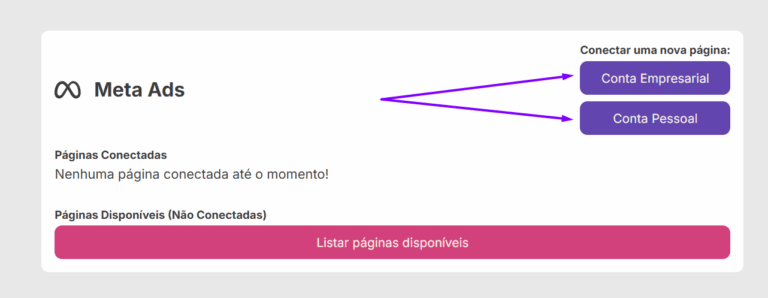
3. Uma nova tela com a confirmação ou login na sua conta Facebook aparecerá. Clique sobre o botão azul “Continuar como xxxxxxx” [ Seta roxa ] para aceitar o login com este usuário.
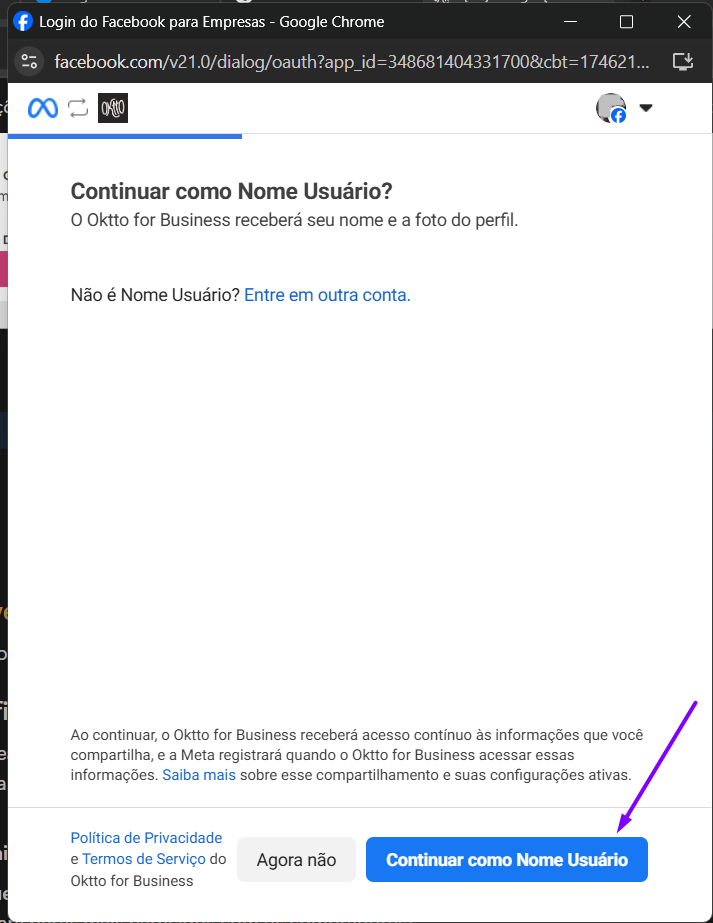
4. A próxima tela será para anexar as páginas que estão liberadas ao seu facebook. Há duas opções: 1 – Liberar todas e as futuras páginas [ Seta roxa ]; 2 – Liberar apenas a(s) página(s) necessária(s) [ Seta vermelha ]
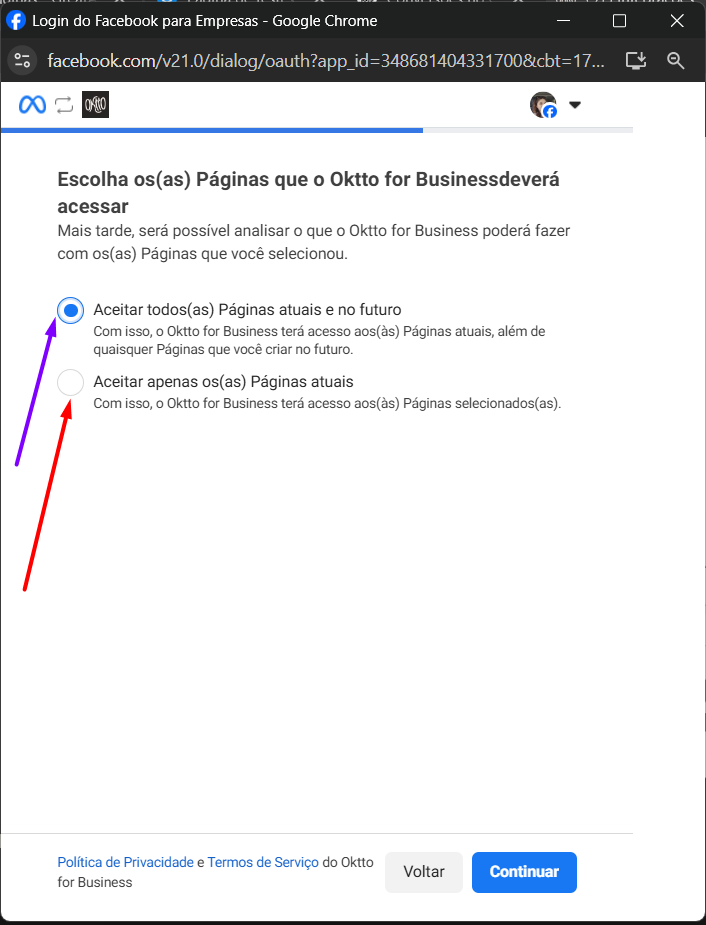
5. Após selecionar o que melhor se adequa clique sobre o botão azul “Continuar” [ Seta roxa ].
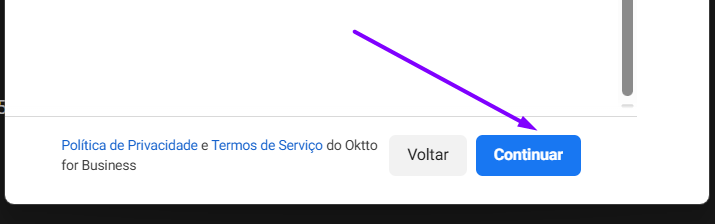
6. Confirme a autorização clicando sobre o botão azul “Salvar” [ Seta roxa ].
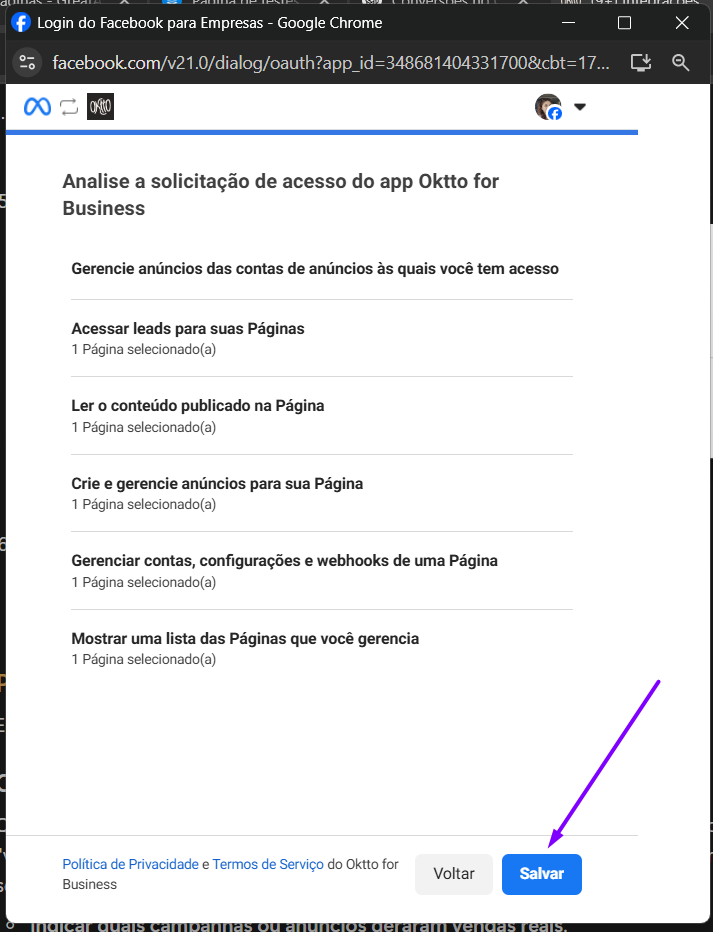
7. Das páginas disponíveis clique sobre a que mais se adequequar [ Seta roxa ].
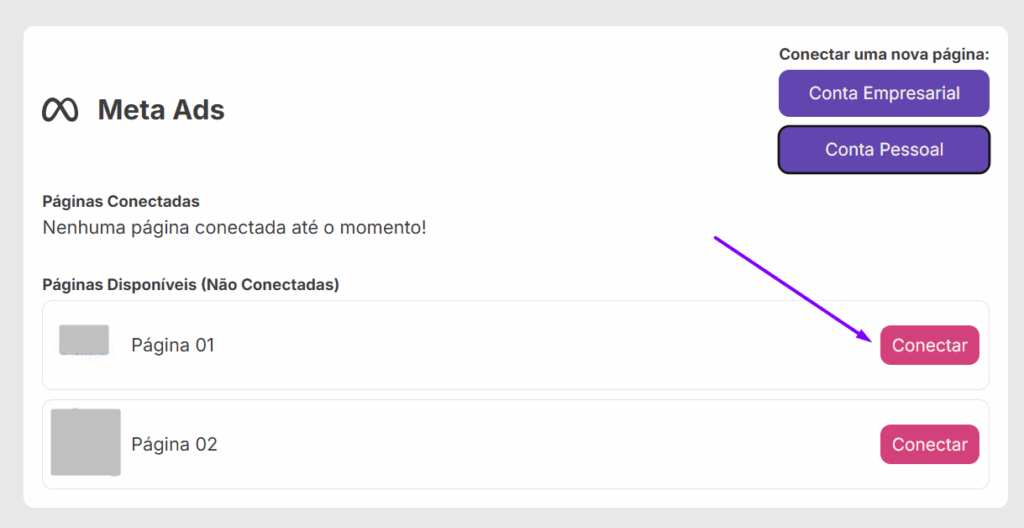
8. Confirme a conexão clicando no botão rosa “Confirmar” [ Seta roxa ].
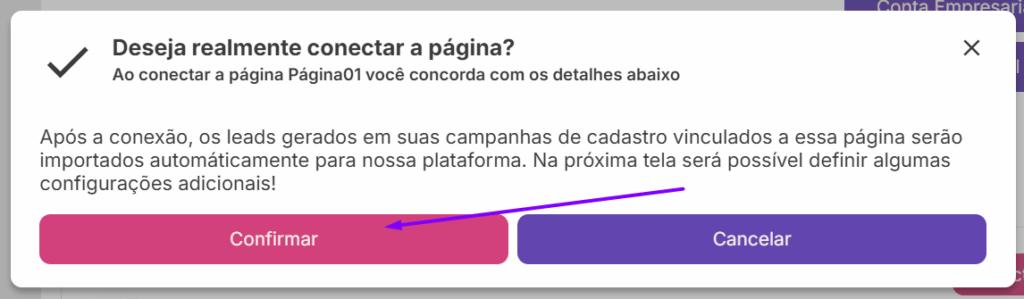
9. Nas páginas conectadas, clique no botão roxo “Configurar” [ Seta roxa ].
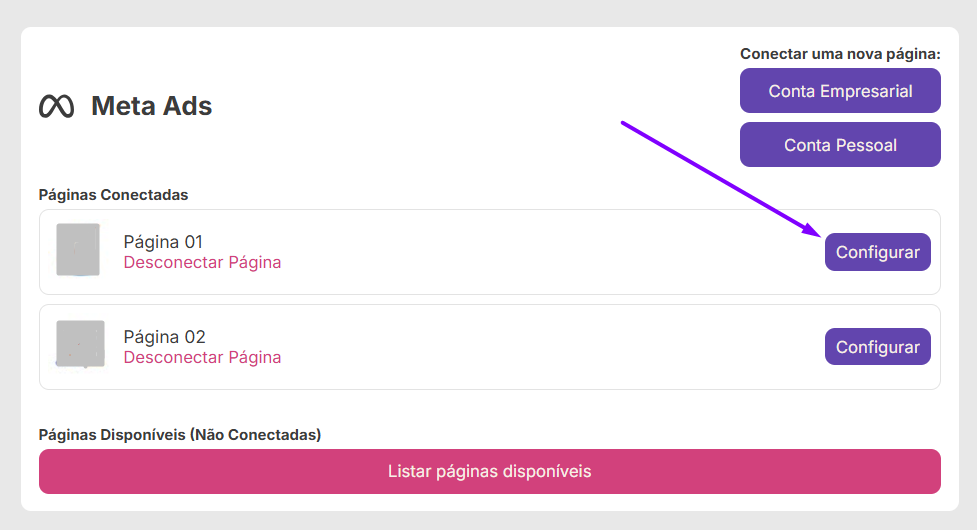
10. Na próxima página clique no botão alaranjado “Configurar Formulários” [ Seta roxa ].
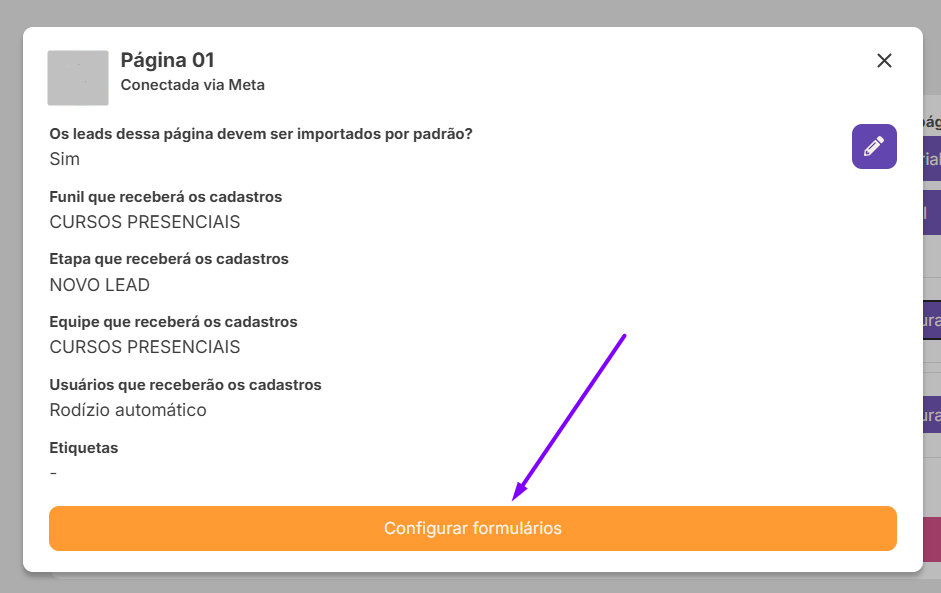
11. Selecione no botão roxo “Configurar” [ Seta roxa ] o formulário que se deseja ajustar.
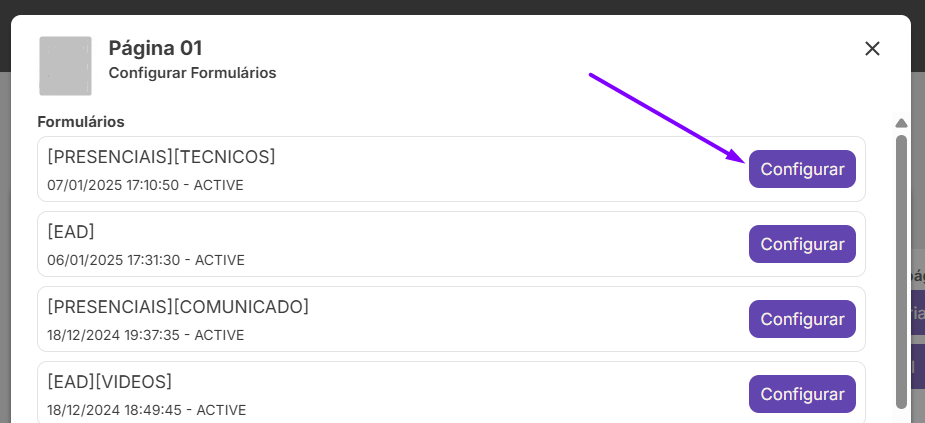
12. Uma lista com todos os campos que devem ser preenchido [ Retângulo roxo ] aparecerá. Para cadas um dos campos que se aplica clique sobre o campo e selecione a melhor opção [ Seta roxa ].
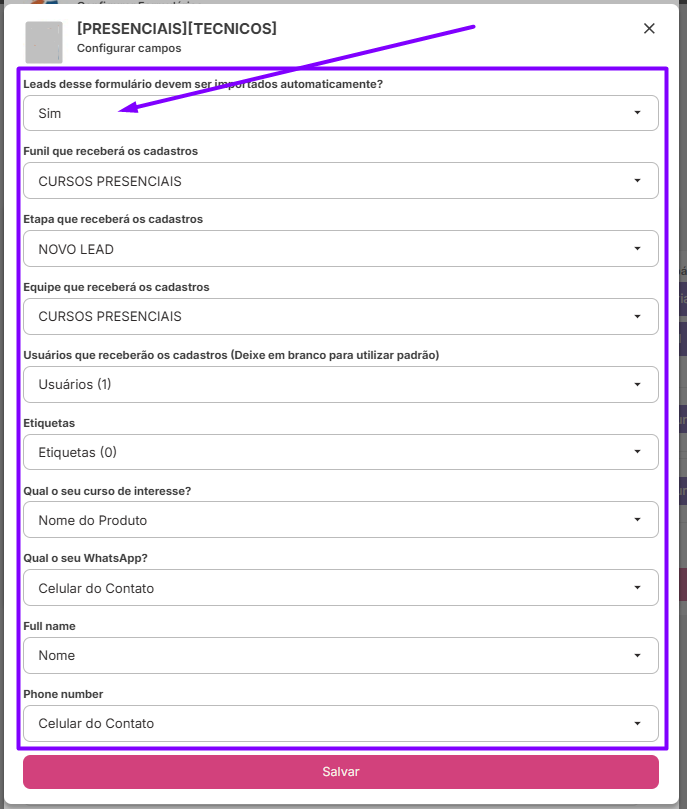
13. Depois de preencher todos os campos, clique sobre o botão rosa “Salvar” [ Seta roxa ].
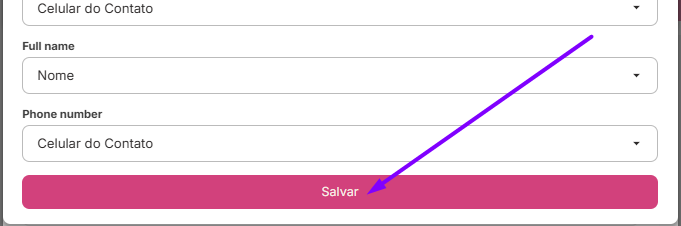
14. O formulário já está configurado e os leads já estão sendo redirecionados para o funil configurado.
4 - Conversões
- Envie vendas do CRM para otimizar suas campanhas de marketing
O que significa isso na prática?
Quando você realiza uma venda no CRM (por exemplo, muda um lead de “em negociação” para “vendido”), essa informação pode ser enviada de volta para as plataformas de anúncios. Isso serve para:
- Indicar quais campanhas ou anúncios geraram vendas reais.
- Permitir que os algoritmos de anúncios otimizem a entrega (por exemplo, mostrar anúncios para perfis mais parecidos com os compradores).
- Mensurar o ROI de campanhas com maior precisão.
Realise os passos abaixo para configurar as conversões:
1. No menu de opções de integrações selecione a de “Conversões” [ Seta roxa ].
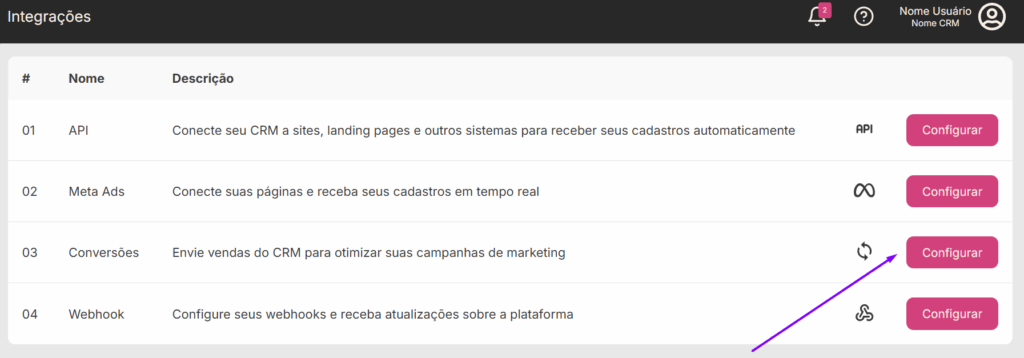
2. Para criar uma nova conversão basta clicar sobre o botão no canto superior direito “Nova Conversão” [ Seta roxa ].
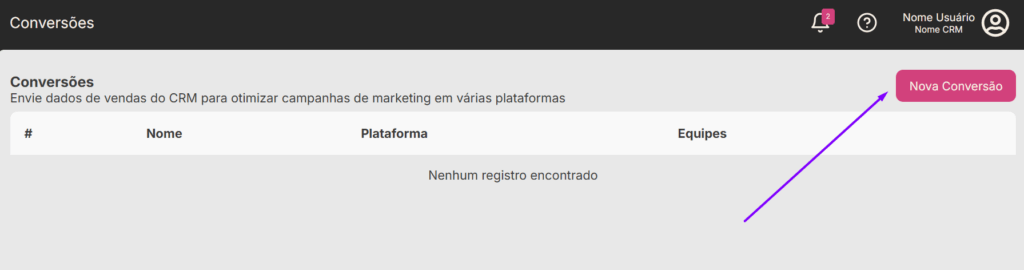
3. No campo “Nome” insira um nome para a conversão [ Seta roxa ]. Lembre-se de adicionar informações de indentificação para facilitar o gerenciamente futuro.
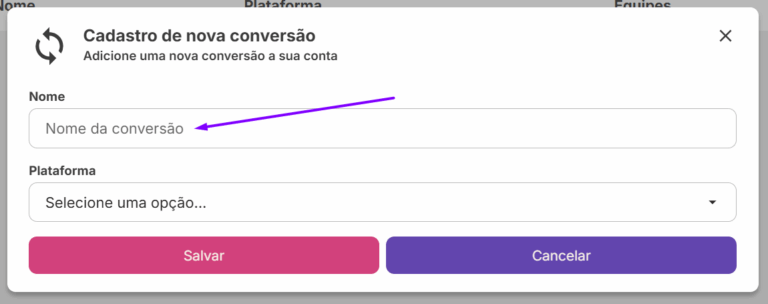
4. Clique sobre o campo “Plataforma” [ Seta roxa ] e selecione a plataforma que se deseja conectar [ Seta vermelha ].
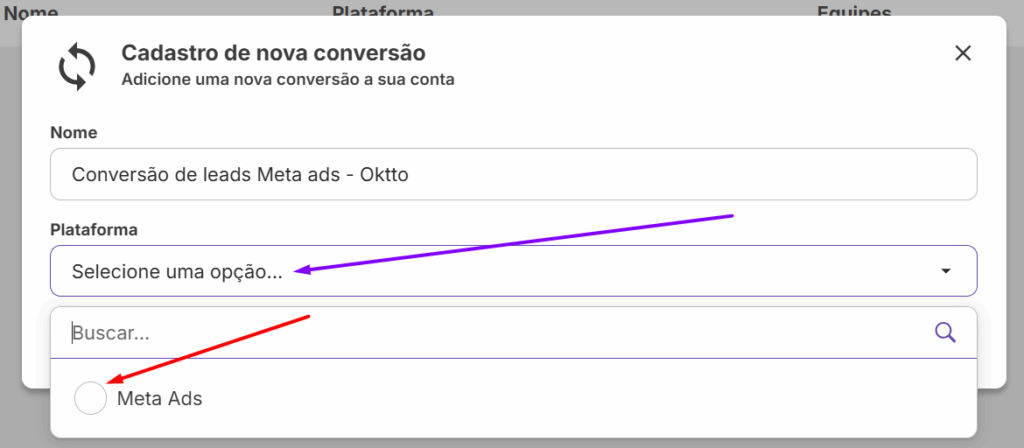
5. 1. Quando selecionado a plataforma “Meta Ads” novos campos carregarão para serem preenchidos. Insira o ID da Fonte de Dados do seu perfil no campo “ID da Fonte de Dados” [ Seta vermelha ].
- O ID é: um identificador do seu Pixel do Facebook* ou da Fonte de Dados usada para a Conversions API.
Como conseguir o ID da Fonte de Dados?
- Acesse o [Meta Business Manager](https://business.facebook.com/).
- Vá até “Configurações do Negócio”.
- No menu lateral, clique em “Fontes de Dados” > “Pixels”.
- Selecione o Pixel desejado.
- O ID do Pixel será exibido na parte superior (número longo, como `123456789012345`).
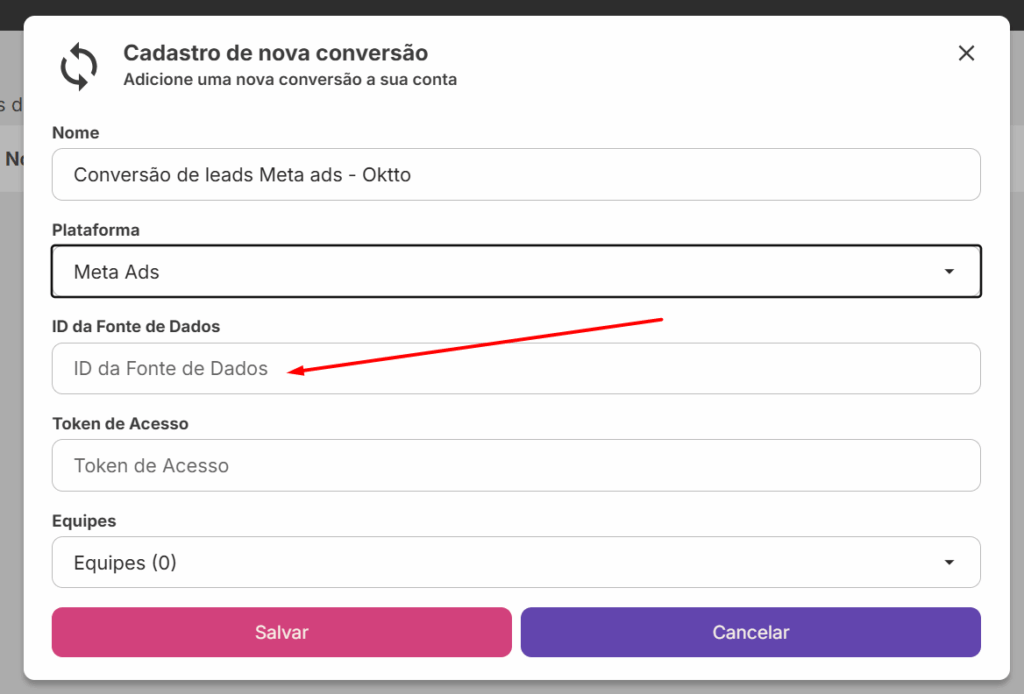
6. No campo “Token de Acesso” [ Seta vermelha ] insira o token de acesso da API.
- Este token é necessário para autenticar o envio de eventos diretamente da sua aplicação/CRM para a Conversions API do Meta.
Como gerar um Token?
- Este token é necessário para autenticar o envio de eventos diretamente da sua aplicação/CRM para a Conversions API do Meta.
- Vá até o [Gerenciador de Eventos](https://business.facebook.com/events_manager2/).
- Clique na fonte de dados (Pixel) desejada.
- Vá até a aba “Configurações”.
- Role até “Configurar via API” (Conversions API).
- Clique em “Gerar Token de Acesso”.
- Copie o token gerado. Ele será algo como:
`EAAG….` ( Importante: guarde bem, ele aparece apenas uma vez ).
⚠️ Atenção: guarde esse token com segurança — ele permite enviar eventos em nome da sua conta.
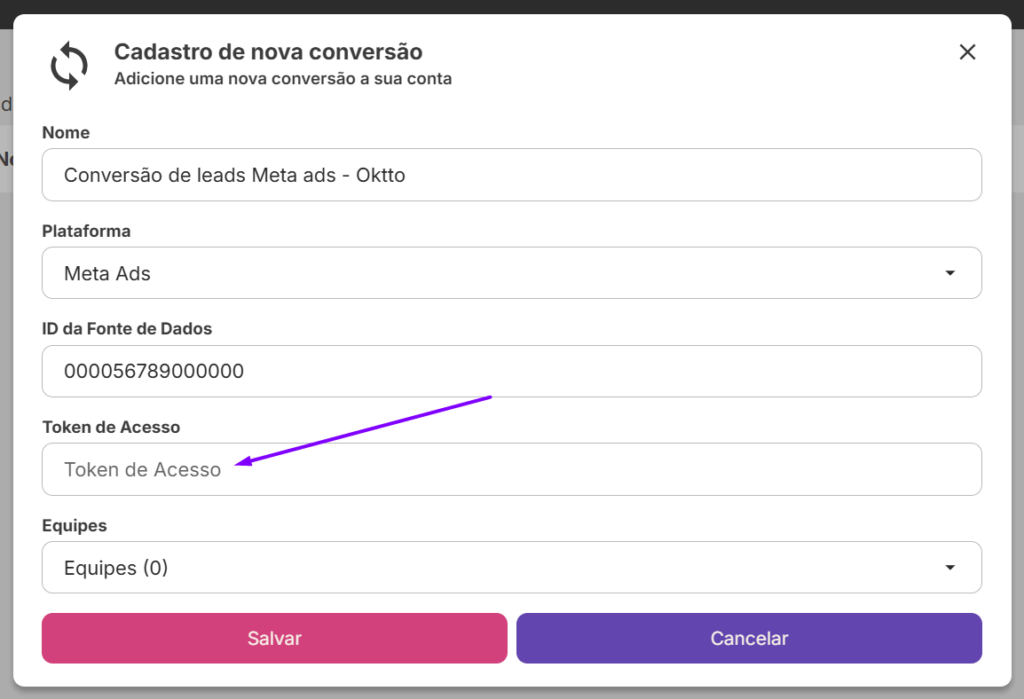
7. Clique sobre o campo “Equipes” [ Seta roxa ] e selecione a que mais se adequar [ Seta vermelha ].
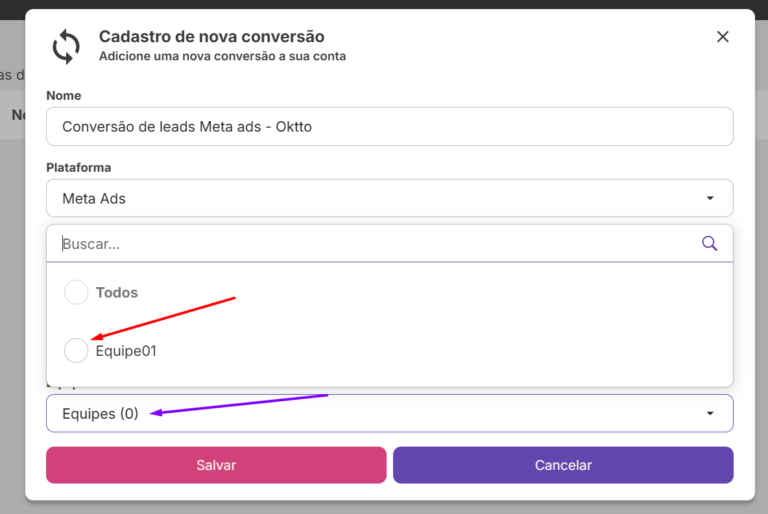
8. Após todos os campos preenchidos clique sobre o botão rosa “Salvar” [ Seta roxa ].
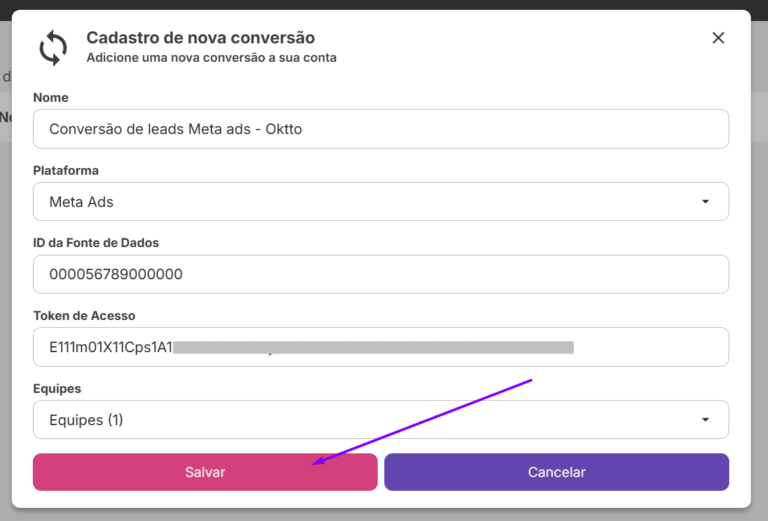
9. Clique sobre os três pontos da linha da conversão que se deseja: Editar, Excluir e Enviar Teste.
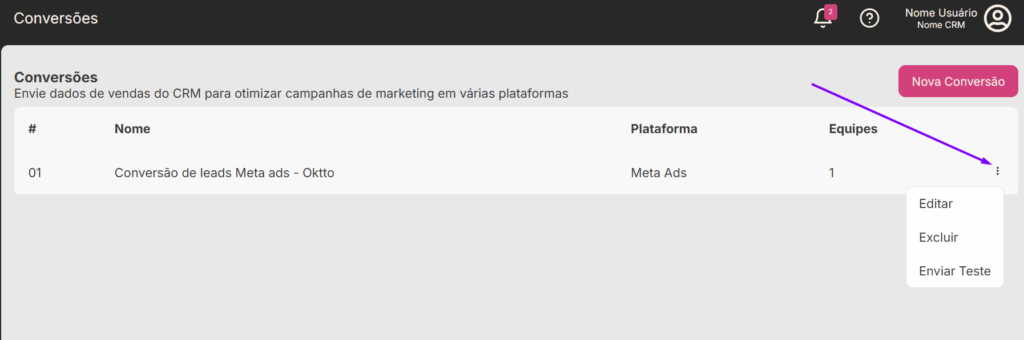
5 - Webhook
- – Configure seus webhooks e receba atualizações sobre a plataforma
- Webhooks permitem que, sempre que ocorrerem eventos como adição, exclusão ou alteração de leads no CRM Oktto, outros sistemas (URL) sejam automaticamente notificados, com o envio de um arquivo anexo contendo todos os leads afetados por esse evento.
Siga os passos abaixo para configurar a webhook:
5.1. - Acessar área webhook
1. Clique sobre a foto, caso tenha, no canto superior direito [ Seta roxa ].
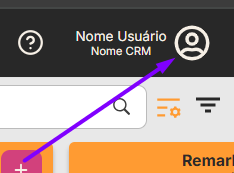
2. Das opções disponíveis, clique sobre a opção “Integrações” [ Seta roxa ].
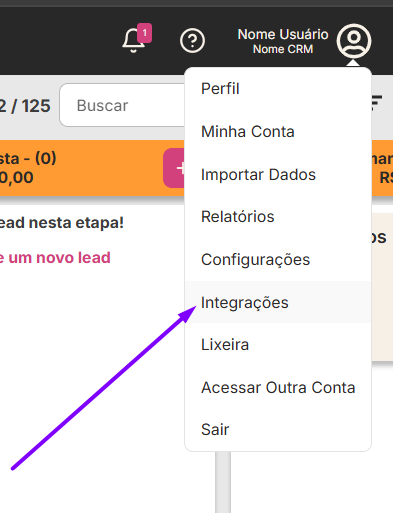
3. A tela será recarregada, clique sobre a opção “Webhook” [ Seta roxa ].
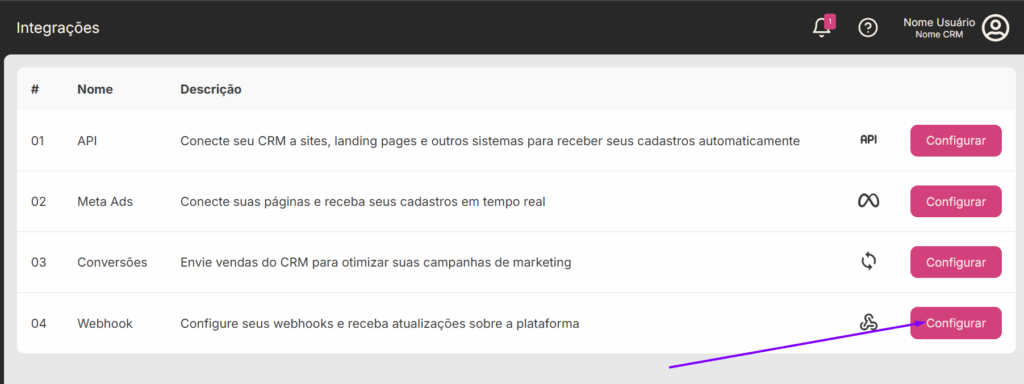
4. A tela recarregará e nela conterá uma lista com todas as webhooks configuradas
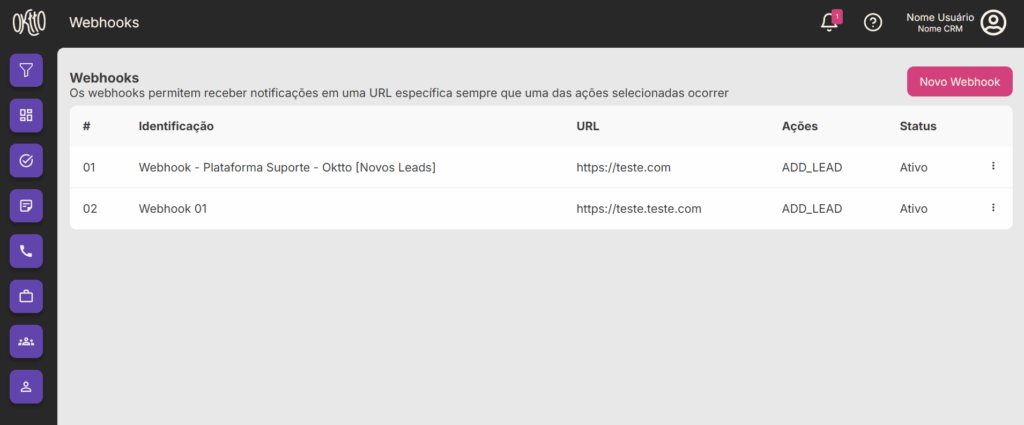
5.2. - Adicionar uma nova webhook
1. Na tela com a lista de webhooks configuradas, clique sobre o botão rosa no canto superior direito, para adicionar uma nova webhook [ Seta roxa ].
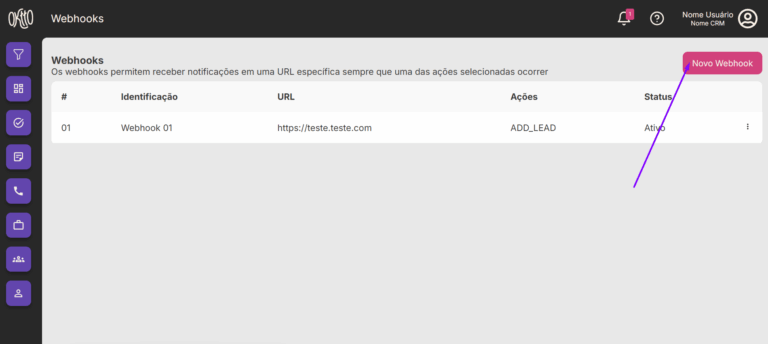
2. Um menu suspenso aparecerá. No campo “Nome” insira um nome para a webhook [ Seta roxa ]. Adicione informações sobre esta conexão para servir de ajuda se precisar fazer manutenções futuras.
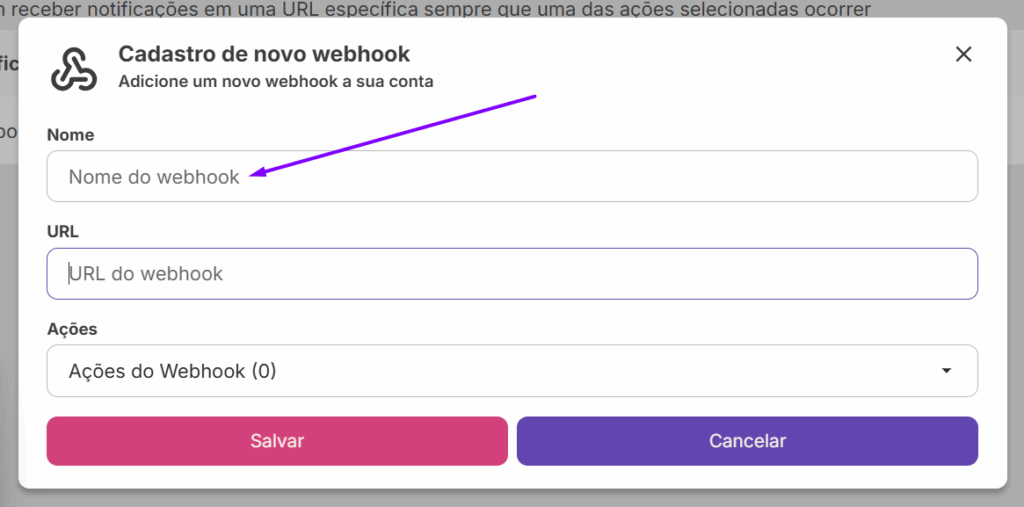
3. No campo ‘URL’, insira o endereço da plataforma para a qual os dados dos leads serão enviados [ Seta roxa ].
Lembrando que a url deve estar no seguinte formato: `https://xxxx.xxx`
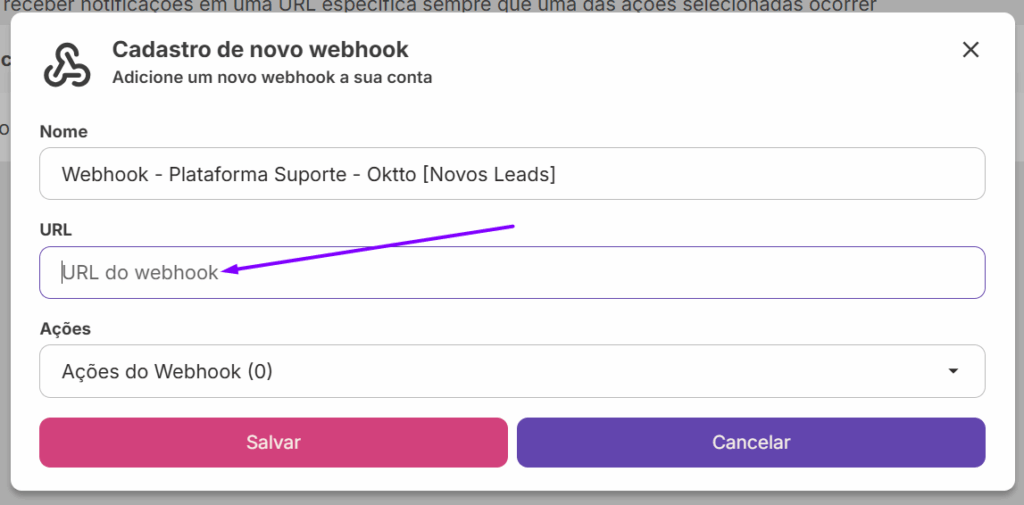
4. Com o campo de “URL” preenchido, clique sobre o campo “Ações” [ Seta roxa ] e selecione no menu suspenso a opção que melhor se enquadra com o que se deseja [ Seta vermelha ].
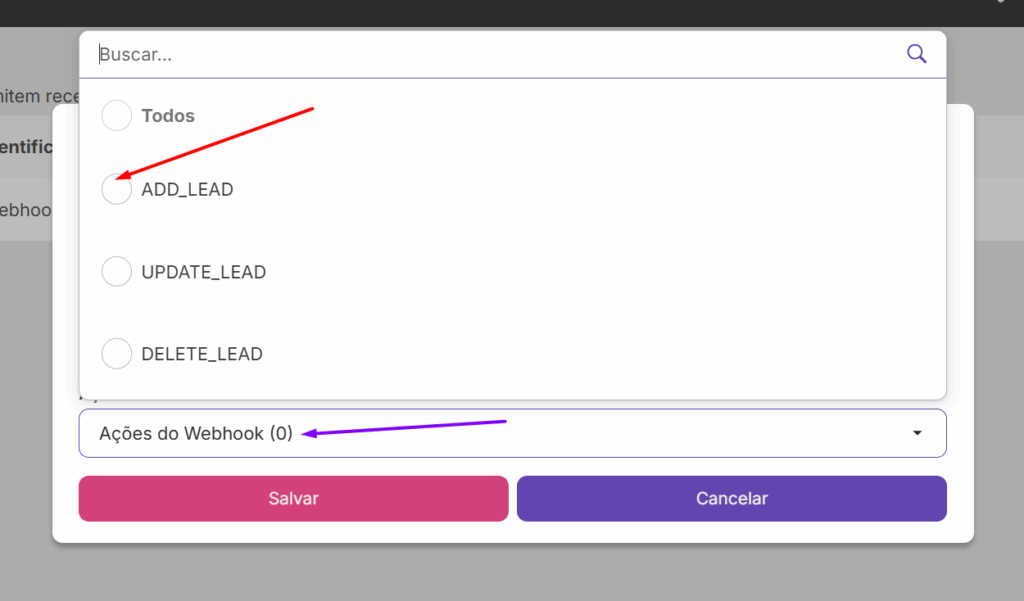
5. Com todos os campos preenchidos, basta clicar sobre o botão rosa “Salvar” [ Seta roxa ].
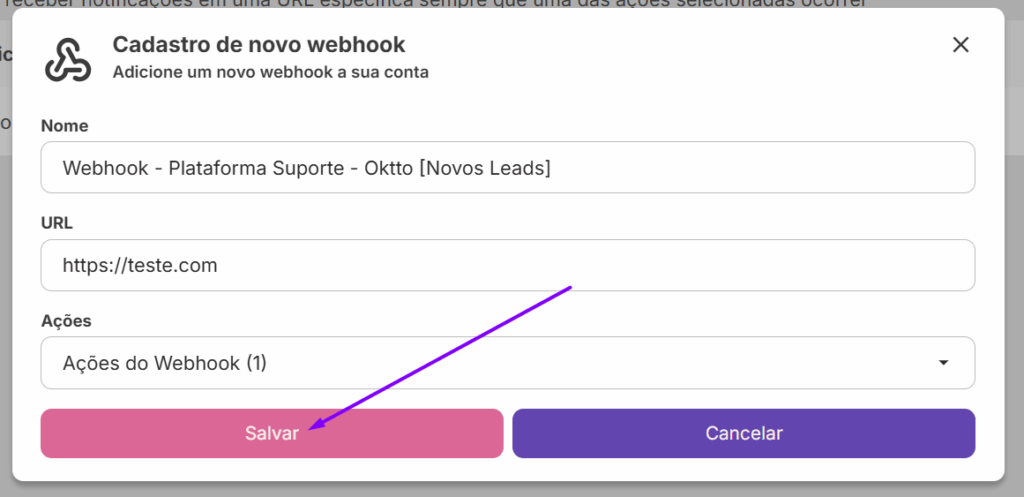
6. Com estas configurações você terá configurado a sua webhook
5.3. - Editar uma webhook
1. Na lista com todas as webhook, clique sobre os três pontinhos da webhook que deseja alterar informações [ Seta roxa ].
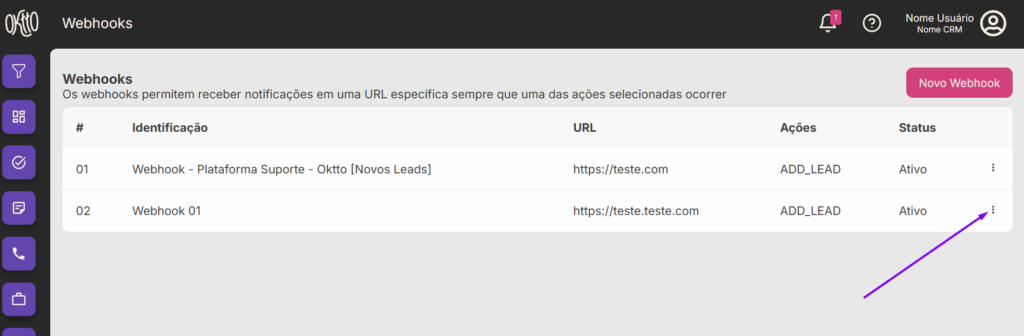
2. No menu suspenso clique sobre a opção “Editar” [ Seta roxa ].
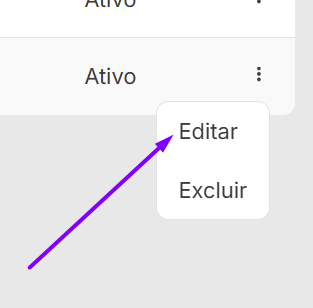
3. Uma tela aparecerá e será possível alterar as informações. O tópico sobre “Adicionar uma nova webhook” deste artigo instrui sobre cada um destes campos. Após terminar de atualizar, basta clicar sobre o botão rosa no canto inferior esquerdo da caixa, para salvar as alterações [ Seta roxa ].
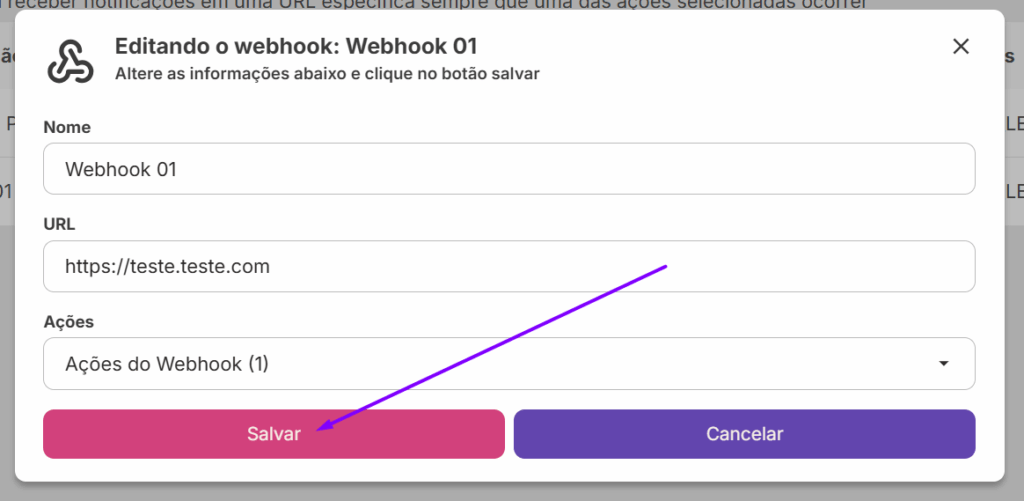
5.4. - Excluir uma webhook
1. Na lista com todas as webhook, clique sobre os três pontinhos da webhook que se deseja excluir [ Seta roxa ].
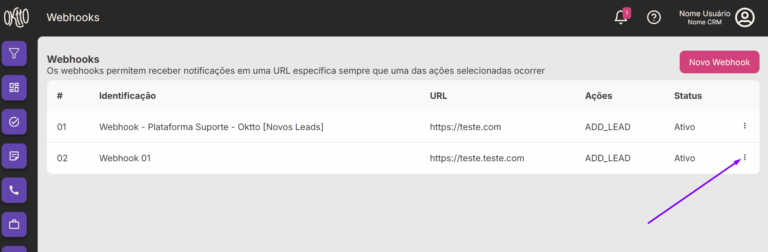
2. No menu suspenso clique sobre a opção “Excluir” [ Seta roxa ].
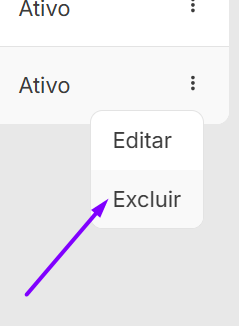
3. Uma tela aparecerá, nela será necessário escrever “excluir” no campo “Digite “excluir” para processeguir com a exclusão” para confirmar a exclusão da Webhook [ Seta roxa ]. Depois de preenchido clique sobre o botão rosa “Excluir” no canto inferior esquerdo, para excluir a Webhook [ Seta vermelha ]
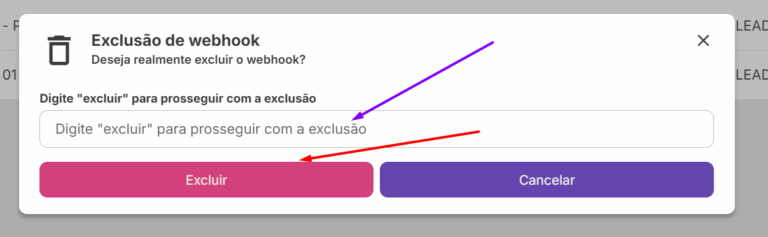
4. A Webhook após estas configurações, está excluída com sucesso.
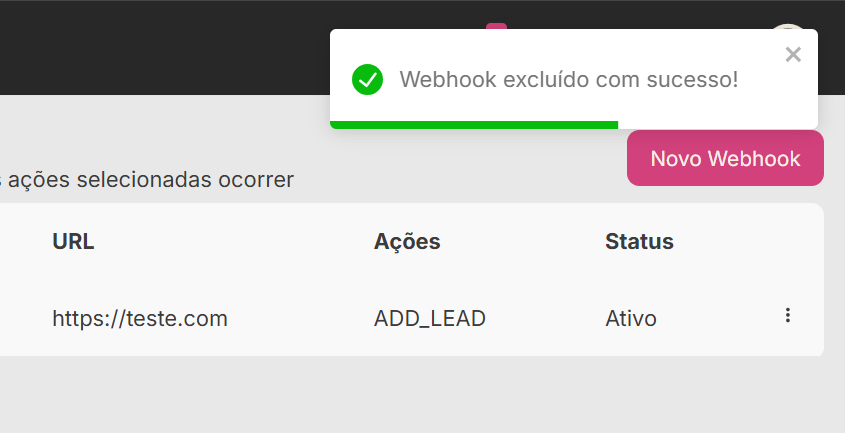
5. Com todos os campos preenchidos, basta clicar sobre o botão rosa “Salvar” [ Seta roxa ].
6 - Chat/VoIP
- Configure seu número de Whatsapp para que se possa realizar ligações e conversas via chat.
Siga os passos abaixo para configurar o chat e VoIP:
6.1. - Acessar a integração com o whatsapp
1. Para integrar o whatsapp ao CRM clique sobre o seu perfil no canto superior direito [ Seta roxa ].
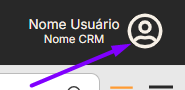
2. Das opções clique sobre a “Integrações” [ Seta roxa ].
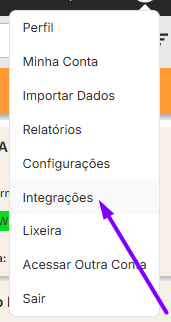
3. Caso você tenha pacote Chat, clique sobre a opção “#02 Chat” [ Seta roxa ] para configurar.
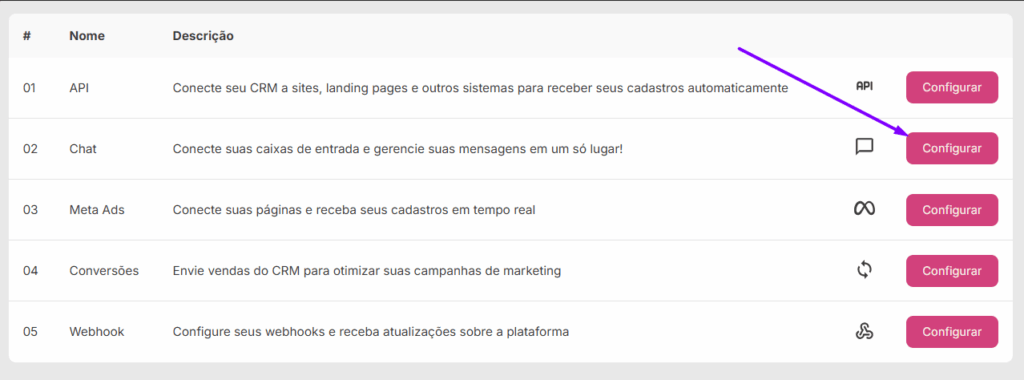
4. Depois selecione “Whatsapp Lite” [ Seta roxa ].

6.2.- Adicionar um whatsapp
1. Após acessar a área de integrações, para adicionar um número, clique sobre o botão rosa no canto superior direito “Adicionar” [ Seta roxa ].
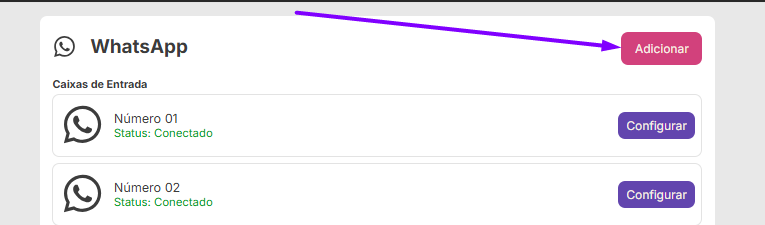
2. Adicione um nome identificador para o novo número que irá ser adicionado. Para inserir basta clicar sobre o campo “Nome” [ Seta roxa ].
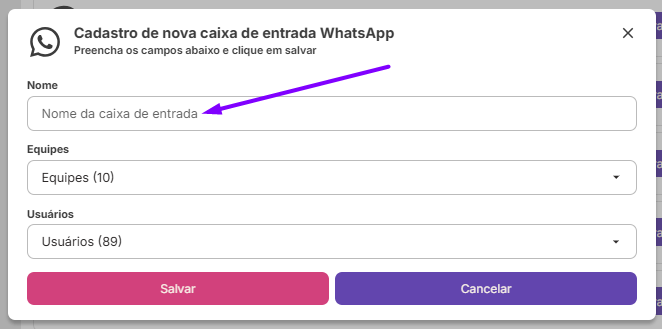
3. Clique sobre o campo “Equipes” para selecionar uma equipe ou um conjunto de equipes que serão contempladas por este número [ Seta roxa ].
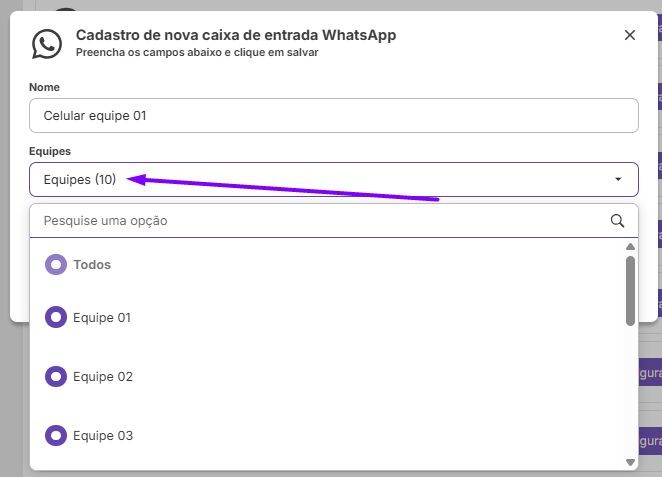
4. Se quiser selecionar de maneira personalizada os usuários que podem ligar ou utilizar o chat com os leads deste número, basta clicar sobre o campo “Usuários” [ Seta roxa ].
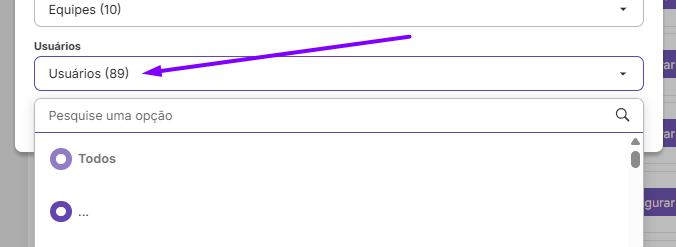
5. Depois de preenchido todos os campos necessários, clique sobre o botão rosa “Salvar” para confirmar a integração

6.3. - Alterar dados conexão
1. Depois de acessar a área de integração e com uma integração adicionada podemos alterar os dados da conexão. Para acesssar o menu de configurações vá até a caixa que criou e clique sobre o botão roxo “Configurar” [ Seta roxa ].

2. Caso algum dos dados do retângulo roxo está errado clique sobre o botão roxo com o ícone de lápis [ Seta roxa ] para alterar estas informações.
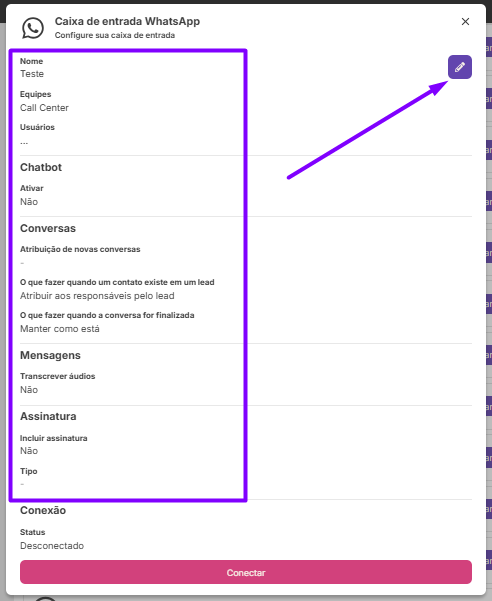
3. Para alterar os valores basta clicar sobre os campos que precisam ser alterados [ Seta roxa ]. Depois de completar as modificações clique sobre o botão rosa “Salvar” [ Seta vermelha ] para confirmar as movimentações.
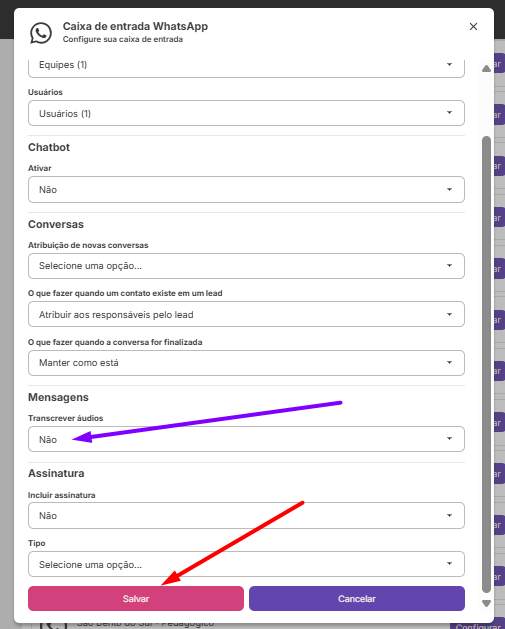
6.4. - Realizar a conexão
1. Para realizar uma conexão clique sobre o botão rosa “Conectar” [ Seta roxa ].
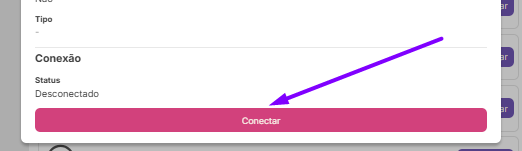
2. Um QrCode será gerado nesta mesma tela. Acesse o whatsapp do celular, depois clique nos três pontinhos no canto superior direito, clique sobre a opção “Dispositivos Conectados”. A tela carregará e um botão verde “Conectar dispositivo” aparecerá, clique sobre ele. Agora aponte o celular para o QrCode gerado na Oktto.
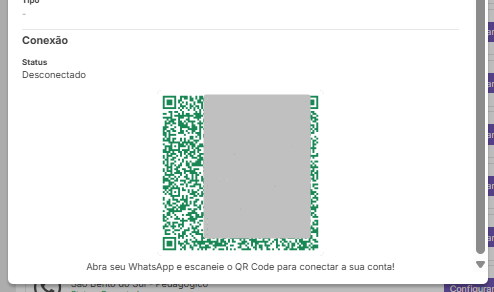
3. Caso a conexão seja estabelecida o status da sua caixa mudará para “Conectado”.
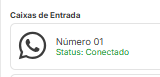
Após seguir todos os passos, você aprendeu a realizar cada uma das integrações disponíveis no CRM Oktto. Para acessar outros artigos relacionados, basta utilizar o menu lateral esquerdo.